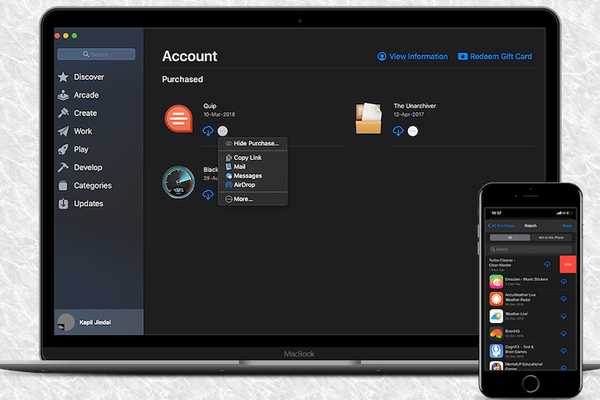
Jack Hood
0
3367
323
Może masz do czynienia z niezłomnym rodzeństwem, które nigdy nie zawiedzie szansy na podważenie zakupów w App Store. A może po prostu chcesz zachować wszystkie swoje ulubione aplikacje i gry w tajemnicy, aby nikt nie mógł ich odkryć. Cokolwiek może być przyczyną Twojej prywatności, możesz ukrywać / odkrywać zakupy w iOS i Mac App Store według własnego uznania. Jeśli nie wiesz, od czego zacząć, pozwól, że poprowadzę Cię przez szczegółową analizę. Oto, jak możesz ukrywać i odkrywać zakupy w App Store na iPhonie, iPadzie i Macu.
Ukryj zakupy w App Store w iPhone i Mac App Store
Zawsze lepiej jest rozważyć kompromisy z góry przed rozpoczęciem, prawda??
Jaki jest haczyk?
Gdy ukryjesz aplikację na iOS lub Maca, nie będzie wyglądać tak, jak ją kupiłeś - co jest wadą (więcej o tym później). Poza tym, jeśli korzystasz z Chmury rodzinnej i ukrywasz aplikacje, będą one również ukryte przed członkami rodziny. Warto również powtórzyć, że gdy ukryjesz aplikację na Maca, nie otrzymasz do niej powiadomień o aktualizacji ani nie znajdziesz jej na ekranie Konto w Mac App Store.
Ukryj zakupy w App Store na iPhonie i iPadzie
- otwarty Sklep z aplikacjami na urządzeniu z systemem iOS lub iPadOS.
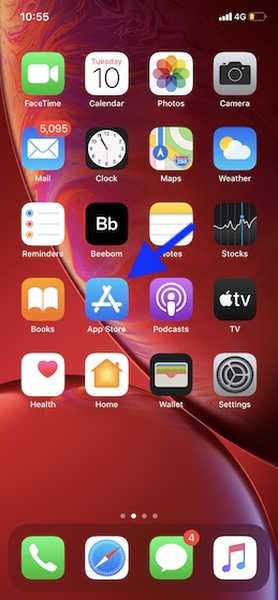
2. Teraz upewnij się, że plik Dzisiaj karta jest zaznaczona. Następnie dotknij swojego profil w prawym górnym rogu i wybierz Zakupione.
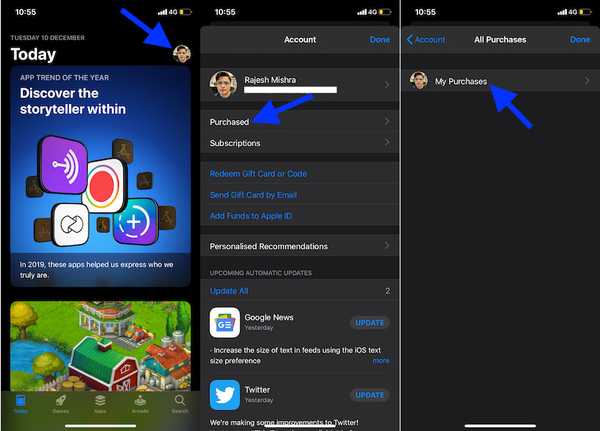
Uwaga: Tak na wszelki wypadek za pomocą Chmury rodzinnej, dotknij swojego imienia i nazwiska, aby uzyskać dostęp do zakupów.
3. Następnie wybierz Wszystko albo nie na tym iPhonie / iPadzie zakładka według potrzeb. Następnie przesuń palcem w lewo po aplikacji lub grze i wybierz Ukryć. Powtórz to dla wszystkich innych zakupów. W końcu pamiętaj, aby dotknąć Gotowe.
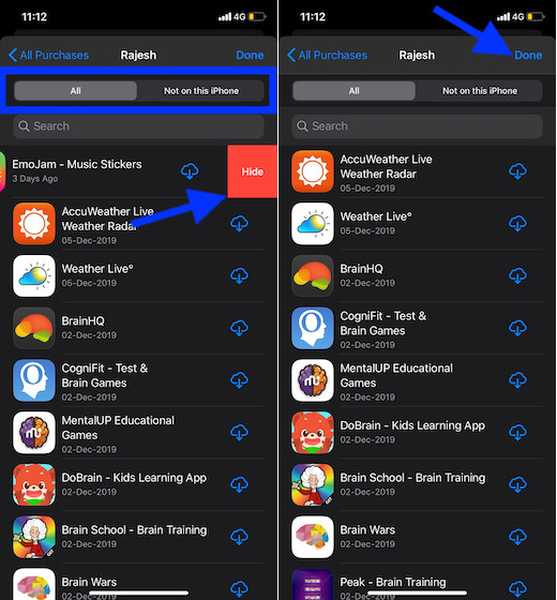
Uwaga: Jako członek grupy Chmury rodzinnej, jeśli ukryjesz aplikację, którą subskrybowałeś, organizator grupy nadal będzie otrzymywać powiadomienia o opłatach za każdym razem, gdy subskrypcja zostanie odnowiona. Pamiętaj też, że ukrycie aplikacji nie powoduje zakończenia subskrypcji.
Odkryj aplikacje na iOS i iPadOS
Jedynym sposobem na odkrycie aplikacji na iOS lub iPadOS jest ich ponowne pobranie.
1. Otwórz Sklep z aplikacjami na Twoim urządzeniu> Dzisiaj karta> zdjęcie profilowe.
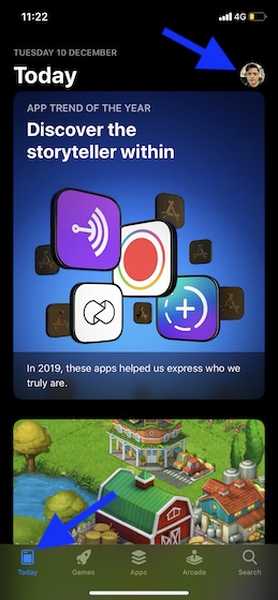
2. Teraz dotknij swojego profil ponownie.
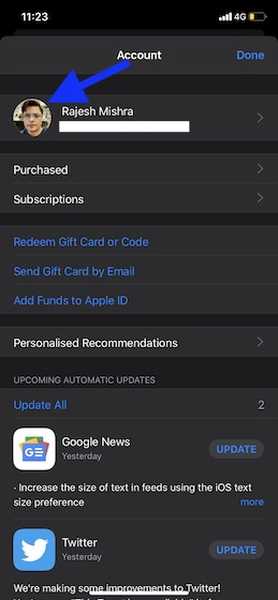
Uwaga: Może pojawić się wyskakujące okienko z prośbą o wprowadzenie hasła Apple ID. Wpisz swoje hasło, aby kontynuować.
3. Przewiń w dół i dotknij Ukryte zakupy opcja znajdująca się pod iTunes w chmurze Sekcja. Następnie dotknij przycisk chmury obok aplikacji, którą chcesz ponownie pobrać lub ponownie wyświetlić w zakupionej sekcji.
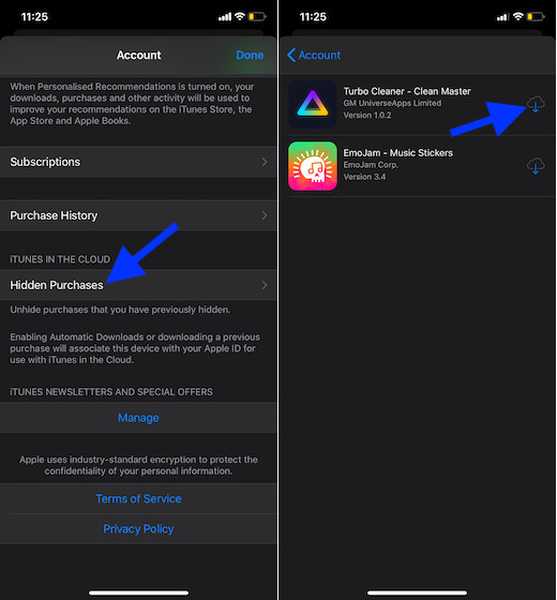
Ukryj zakupy w App Store w Mac App Store
- Uruchomić Sklep z aplikacjami na komputerze Mac. Upewnij się, że jesteś zalogowany.
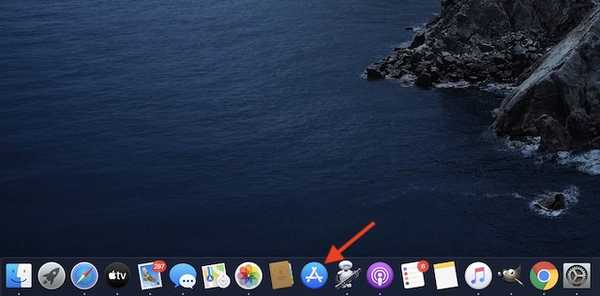
2. Teraz kliknij Twoje imię znajduje się na dolnym lewym pasku bocznym.
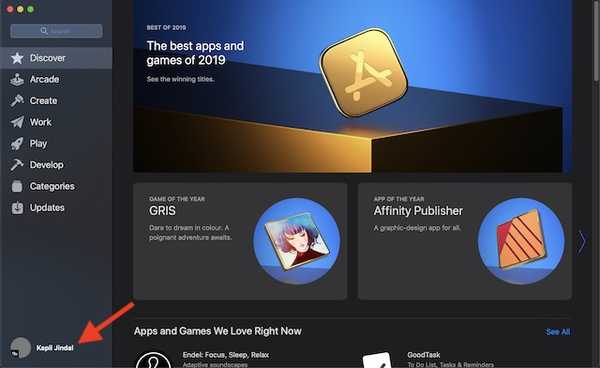
3. Następnie powinieneś zobaczyć wszystkie zakupione aplikacje. Przytrzymaj wskaźnik nad określoną aplikacją i kliknij trzy kropki, które się pojawiają. Następnie wybierz Ukryj zakup.
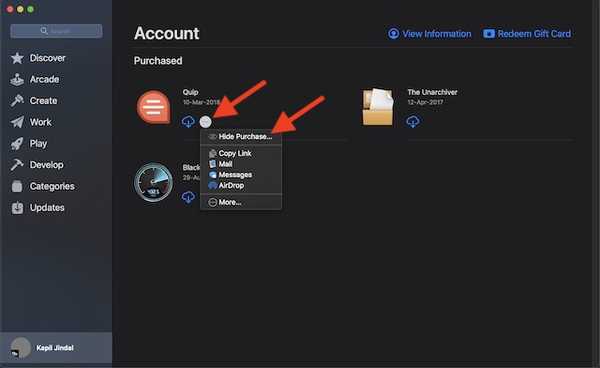
Uwaga: Jeśli korzystasz z Chmury rodzinnej, wybierz swoje imię i nazwisko obok Zakupione opcja dostępu do zakupów.
4. Na koniec kliknij Ukryj zakup w komunikacie potwierdzającym. Powtórz to dla wszystkich innych aplikacji Mac, które chcesz ukryć.
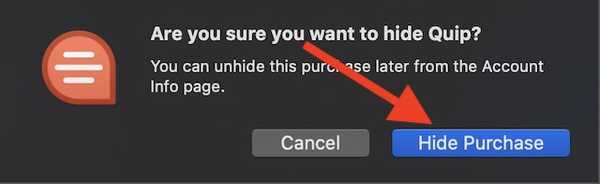
Odkryj aplikacje w macOS App Store
Odkrywanie aplikacji w systemie MacOS jest nieco prostsze.
- otwarty Sklep z aplikacjami na urządzeniu z systemem macOS.
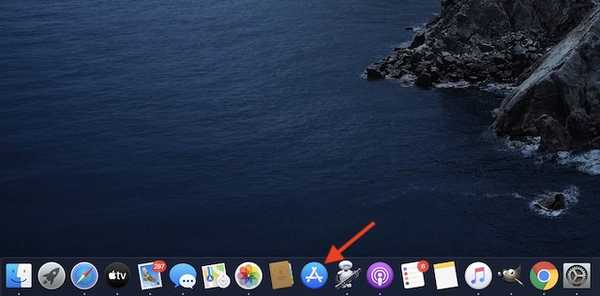
2. Teraz kliknij swój Nazwa profilu u dołu na pasku bocznym.
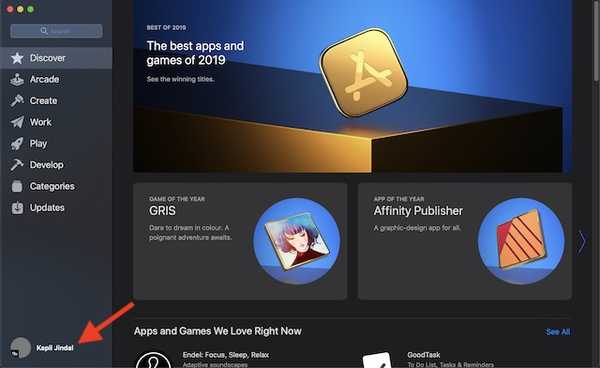
3. Następnie kliknij Wyświetl informacje w prawym górnym rogu.
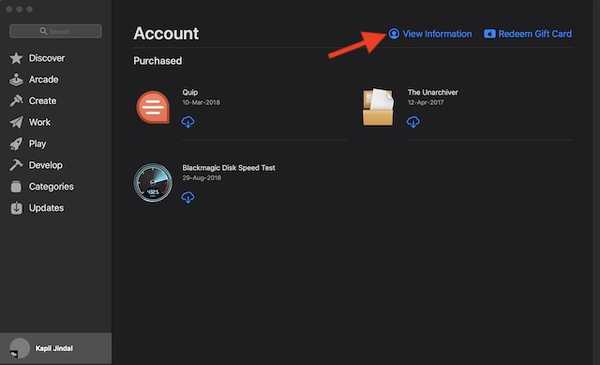
Uwaga: Po wyświetleniu monitu zaloguj się na swoje konto Apple ID.
4. Przewiń w dół do Ukryte przedmioty i kliknij Zarządzać.
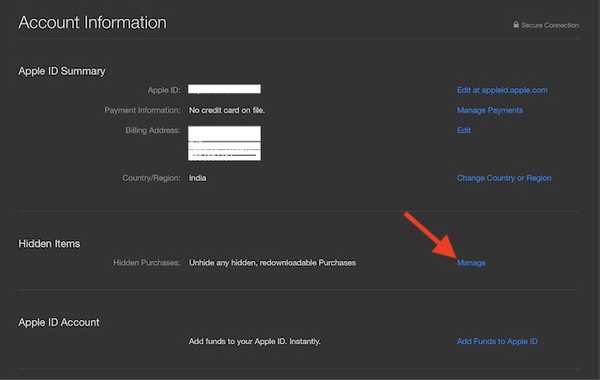
5. Następnie kliknij Odkryj obok aplikacji. Następnie kliknij Gotowe.
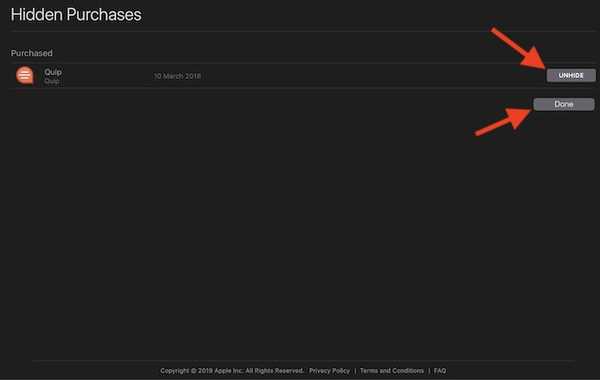
Voila! Aplikacja zacznie się teraz pojawiać na liście zakupów.
Ukryj / odkryj zakupy w sklepie iOS lub macOS według własnego uznania
W ten sposób możesz ukryć swoje zakupy na urządzeniach z systemem iOS i macOS. Dobrze, że Apple oferuje łatwy sposób na odłożenie rzeczy osobistych przed wzrokiem ciekawskich. Jeśli czegoś brakuje, to musi to być nieco lepszy sposób na odkrycie zakupów w iOS App Store. Co o tym sądzisz? Daj nam znać w sekcji komentarzy poniżej.















